Konfiguration des OPC-UA-Servers
Im Konfigurationsfenster des OPC-UA-Servers können Sie diesen bedarfsgerecht konfigurieren.
Zugreifen auf die Registerkarte der OPC-UA-Serverkonfiguration
|
Schritt |
Aktion |
|---|---|
|
1 |
Doppelklicken Sie in der Gerätebaumstruktur auf Meine Steuerung. |
|
2 |
Wählen Sie die Registerkarte OPC-UA-Serverkonfiguration aus. |
Registerkarte „OPC-UA-Serverkonfiguration“
Die folgende Abbildung zeigt das Fenster zur Konfiguration des OPC-UA-Servers:
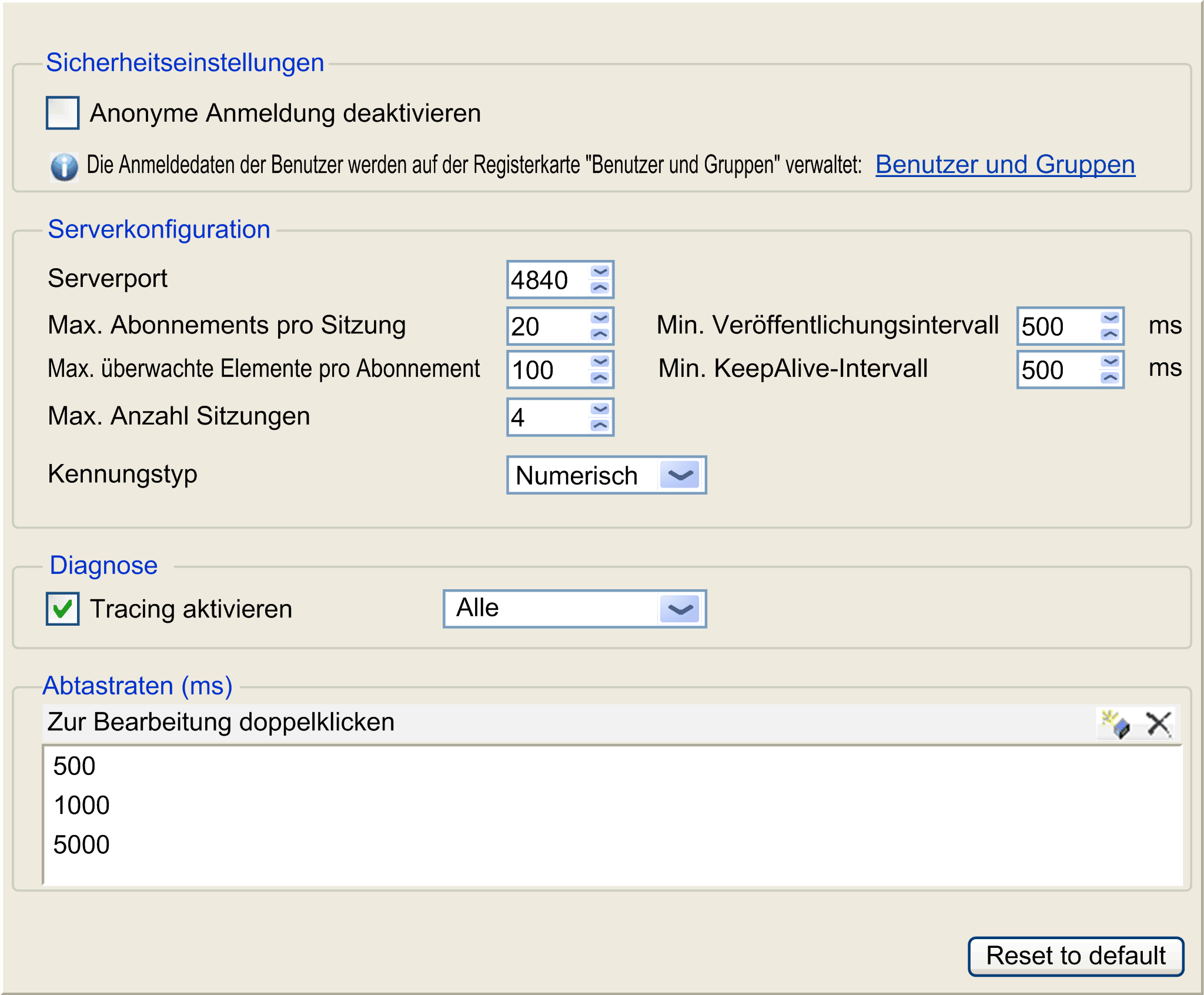
Beschreibung der OPC-UA-Serverkonfiguration
In der nachfolgenden Tabellen werden die Konfigurationsparameter des OPC-UA-Servers beschrieben:
|
Parameter |
Wert |
Standardwert |
Beschreibung |
|---|---|---|---|
|
Sicherheitseinstellungen |
|||
|
Anonyme Anmeldung deaktivieren |
Aktiviert/Deaktiviert |
Deaktivert |
Standardmäßig ist dieses Kontrollkästchen deaktiviert, d. h. die OPC-UA-Clients können sich anonym beim Server anmelden. Aktivieren Sie das Kontrollkästchen, wenn die Clients einen gültigen Benutzernamen und ein zugehöriges Passwort eingeben müssen, um eine Verbindung zum OPC-UA-Server herstellen zu können. |
|
Serverkonfiguration |
|||
|
Serverport |
0 bis 65535 |
4840 |
Die Portnummer des OPC-UA-Servers. Die OPC-UA-Clients müssen diese Portnummer an die TCP-URL der Steuerung anhängen, um eine Verbindung zum OPC-UA-Server aufzubauen. |
|
Max. Abonnements pro Sitzung |
1 bis 100 |
20 |
Geben Sie die maximal zulässige Anzahl an Abonnements innerhalb einer Sitzung an. |
|
Min. Veröffentlichungsintervall |
200 bis 5000 |
1000 |
Das Veröffentlichungsintervall bestimmt, wie oft der OPC-UA-Server Benachrichtigungspakete an die Clients sendet. Geben Sie die Mindestzeit (in ms) zwischen den Benachrichtigungen ein. |
|
Max. überwachte Elemente pro Abonnement |
1 bis 1000 |
100 |
Die maximale Anzahl an überwachten Elementen im Rahmen jedes Abonnements, die der Server in einem Benachrichtigungspaket gruppiert. |
|
Min. KeepAlive-Intervall |
500 bis 5000 |
500 |
Der OPC-UA-Server sendet nur dann Benachrichtigungen, wenn sich die Werte der überwachten Datenelemente ändern. Bei einer KeepAlive-Benachrichtigung handelt es sich um eine leere Benachrichtigung, die vom Server ausgegeben wird, um den Client darüber zu informieren, dass das Abonnement nach wie vor aktiv ist, obwohl keine Daten geändert wurden. Geben Sie das minimale Intervall (in ms) zwischen den KeepAlive-Benachrichtigungen an. |
|
Max. Anzahl Sitzungen |
1 bis 4 |
2 |
Die maximale Anzahl an Clients, die gleichzeitig eine Verbindung zum OPC-UA-Server herstellen können. |
|
Kennungstyp |
Numerisch Zeichenfolge |
Numerisch |
Für bestimmte OPC-UA-Clients ist ein spezifisches Format für die eindeutige Symbolkennung (Knoten-ID) erforderlich. Wählen Sie das Kennungsformat aus: oNumerische Werte oTextzeichenfolgen |
|
Diagnose |
|||
|
Tracing aktivieren |
Aktiviert/Deaktiviert |
Aktiviert |
Aktivieren Sie dieses Kontrollkästchen, wenn OPC-UA-Diagnosemeldungen in die Protokolldatei der Steuerung aufgenommen werden sollen. Traces sind auf der Registerkarte Protokoll oder über die Systemprotokolldatei des Webservers verfügbar. Sie können die Kategorie der Ereignisse auswählen, die in die Protokolldatei geschrieben werden sollen: oKeine oFehler oWarnung oSystem oInformationen oDebuggen oInhalt oAlle (Standard) |
|
Abtastraten (ms) |
200 bis 5000 |
500 1000 2000 |
Die Abtastrate verweist auf ein Zeitintervall in Millisekunden (ms). Nach Ablauf dieses Intervalls sendet der Server das Benachrichtigungspaket an den Client. Die Abtastrate kann kürzer sein als das Veröffentlichungsintervall. In diesem Fall werden die Fallbenachrichtigungen bis zum Ablauf des Veröffentlichungsintervalls in eine Warteschlange eingereiht. Die Abtastraten müssen im Bereich zwischen 200 und 5000 (ms) liegen. Sie können bis zu 3 verschiedene Abtastraten konfigurieren. Doppelklicken Sie auf eine Abtastrate, um deren Wert zu bearbeiten. Um eine Abtastrate in der Liste hinzuzufügen, klicken Sie mit der rechten Maustaste und wählen Sie dann Neue Rate hinzufügen aus. Um eine Abtastrate aus der Liste zu entfernen, wählen Sie den entsprechenden Wert aus und klicken Sie auf |
Klicken Sie auf Reset to default, um die Konfigurationsparameter in diesem Fenster auf ihre Standardwerte zurückzusetzen.